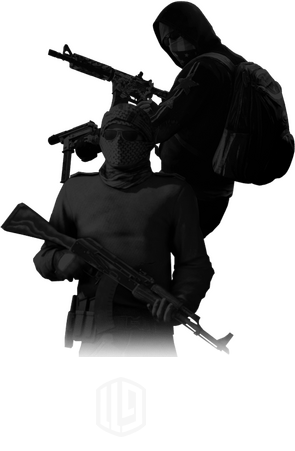Salut!Acest tutorial este pentru userii care nu se descurca doar cu consola sau din anumite motive
vor ei sa le arate pretenilor ce Linux tare au ei .
.
Cerinte : acces la superuser,putina rabdare
Eu fac acest tutorial in Fedora 10 OS,deci voi folosii comanda yum pentru instalare(pt restul sistemelor folositi comenzile respective apt-get,apt install).Trecem la treaba!
Dupa ce l am instalat trecem la configurare
Setam parola cu comanda :
http://www.postimage.org/image.php?v=Pq1YxeWi
Aici adaugam liniile pentru creearea sesiunii.
http://www.postimage.org/image.php?v=aV1Y5W2i
Acestea 2 linii inseamna :
VNCSERVERS="1:root" : 1 e numarul sesiunii(0,1,2...,n <59535),iar root este numele userului care poate accesa sesiunea (Atentie!Eu folosesc superuserul in tutorial ,va rog insistent sa folositi un user cu drepturi mai mici,dar acest user trebuie sa existe si sa fie declarat in sistem)
VNCSERVERARGS[1]="-geometry 800x600 -depth 32" :-geometry 800 x 600 aceasta optiune forteaza o anumita rezolutie sesiunii la care ne vom conecta mai tarziu ( ea poate fii oricat , depinde de monitorul tau de acasa si recomand sa fie mai mica decat rezolutia proprie a sistemului tau de operare),-depth 32 aceasta optiune forteaza adancimea (bitii) desktopului (8,16,32).Aceste 2 optiuni influenteaza rata de refresh a sesiunii ,asha ca daca nu sunteti LAN recomand rezolutie 800x600 si 16 biti!
ATENTIE!La sfarsit pentru a ne conecta la VNC-Server cu ip ort,portul de conectare este dat de 5900+numarul sesiunii , in cazul nostru 5900+1 = 5901 , adica ip:5901.Dar vom reveni asupra aceste probleme.
ort,portul de conectare este dat de 5900+numarul sesiunii , in cazul nostru 5900+1 = 5901 , adica ip:5901.Dar vom reveni asupra aceste probleme.
Apoi modificam aparentele sesiunii
si scoatem comenturile de la aceste 2 linii :
# unset SESSION_MANAGER
# exec /etc/X11/xinit/xinitrc
si le facem configul sa arate asha :
http://www.postimage.org/image.php?v=gx1I_IAJ
Pornim serverul:
http://www.postimage.org/image.php?v=aV1Y6cvi
Apoi deschidem portul dorit (cazul meu 5901) prin firewall
Si ne conectam la el folosind vncviewer(versiunea de windows)
http://www.postimage.org/image.php?v=gx1I_Szi
http://www.postimage.org/image.php?v=aV1Y6huA
http://www.postimage.org/image.php?v=gx1J01xS
http://www.postimage.org/image.php?v=Pq1YA80J
vor ei sa le arate pretenilor ce Linux tare au ei
Cerinte : acces la superuser,putina rabdare
Eu fac acest tutorial in Fedora 10 OS,deci voi folosii comanda yum pentru instalare(pt restul sistemelor folositi comenzile respective apt-get,apt install).Trecem la treaba!
Code:
yum update -y
Code:
yum install -y vnc-server vnc opensshSetam parola cu comanda :
Code:
vncpasswd
Code:
vi /etc/sysconfig/vncservers
Code:
VNCSERVERS="1:root"
VNCSERVERARGS[1]="-geometry 800x600 -depth 32"Acestea 2 linii inseamna :
VNCSERVERS="1:root" : 1 e numarul sesiunii(0,1,2...,n <59535),iar root este numele userului care poate accesa sesiunea (Atentie!Eu folosesc superuserul in tutorial ,va rog insistent sa folositi un user cu drepturi mai mici,dar acest user trebuie sa existe si sa fie declarat in sistem)
VNCSERVERARGS[1]="-geometry 800x600 -depth 32" :-geometry 800 x 600 aceasta optiune forteaza o anumita rezolutie sesiunii la care ne vom conecta mai tarziu ( ea poate fii oricat , depinde de monitorul tau de acasa si recomand sa fie mai mica decat rezolutia proprie a sistemului tau de operare),-depth 32 aceasta optiune forteaza adancimea (bitii) desktopului (8,16,32).Aceste 2 optiuni influenteaza rata de refresh a sesiunii ,asha ca daca nu sunteti LAN recomand rezolutie 800x600 si 16 biti!
ATENTIE!La sfarsit pentru a ne conecta la VNC-Server cu ip
Apoi modificam aparentele sesiunii
Code:
vi ~/.vnc/xstartup# unset SESSION_MANAGER
# exec /etc/X11/xinit/xinitrc
si le facem configul sa arate asha :
Code:
#!/bin/sh
vncconfig -iconic &
# Uncomment the following two lines for normal desktop:
unset SESSION_MANAGER
exec /etc/X11/xinit/xinitrc
[ -x /etc/vnc/xstartup ] && exec /etc/vnc/xstartup
[ -r $HOME/.Xresources ] && xrdb $HOME/.Xresources
xsetroot -solid grey
xterm -geometry 80x24+10+10 -ls -title "$VNCDESKTOP Desktop" &
twm &Pornim serverul:
Code:
service vncserver startApoi deschidem portul dorit (cazul meu 5901) prin firewall
Code:
iptables -A INPUT -m state --state ESTABLISHED,RELATED -j ACCEPT
Code:
iptables -A INPUT -m state --state NEW -m tcp -p tcp --dport 5901 -j ACCEPTSi ne conectam la el folosind vncviewer(versiunea de windows)
http://www.postimage.org/image.php?v=gx1I_Szi
http://www.postimage.org/image.php?v=aV1Y6huA
http://www.postimage.org/image.php?v=gx1J01xS
http://www.postimage.org/image.php?v=Pq1YA80J
Last edited by a moderator: